
Wenn wir im Internet surfen, installiert der Computer automatisch Software, was sich stark auf das Computererlebnis auswirkt. Viele Benutzer verbieten die Installation von Software, wodurch Computervergiftung und Datendiebstahl wirksam verhindert werden können Erfahren Sie weiter unten, wie Sie das Installationsprogramm für einen Win10-Computer einrichten.
1. Klicken Sie auf dem Windows 10-Systemdesktop mit der rechten Maustaste auf die Schaltfläche „Start“ in der unteren linken Ecke und wählen Sie im Popup-Menü das Menü „Ausführen“.
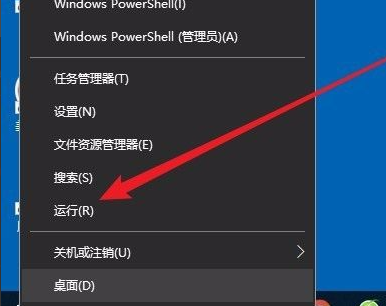
2. Geben Sie im geöffneten Ausführungsfenster den Befehl secpol.msc ein und klicken Sie dann auf die Schaltfläche OK.
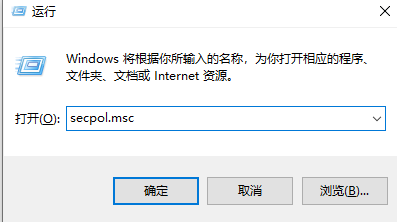
3. Anschließend öffnen Sie das Fenster „Lokale Sicherheitsrichtlinie“ von Windows 10 und klicken im Fenster auf den Menüpunkt „Sicherheitseinstellungen/Lokale Richtlinie/Sicherheitsoptionen“.
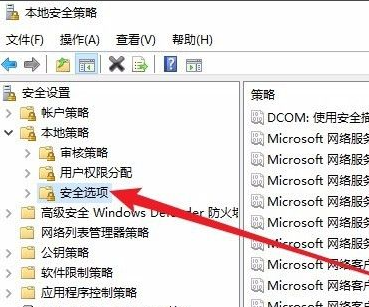
4. Als nächstes fanden wir im rechten Fenster den Einstellungspunkt „Benutzerkontensteuerung: Erhöhtes Verhalten für Standardbenutzer“.
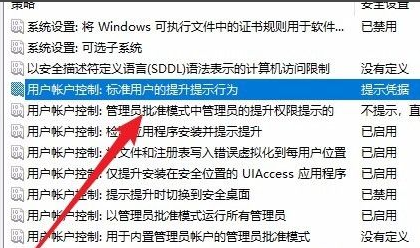
5. Klicken Sie als Nächstes im geöffneten SettingItemproperties-Fenster auf das Dropdown-Menü und wählen Sie im Popup-Menü den Menüpunkt „Beförderungsanfrage automatisch ablehnen“.
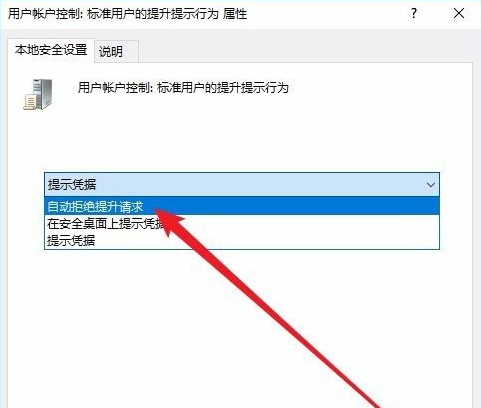
6. Als nächstes sehen Sie den Einstellungspunkt „Benutzerkontensteuerung: App-Installations- und Upgrade-Eingabeaufforderungen erkennen“.
7. Doppelklicken Sie, um das Eigenschaftenfenster des Einstellungselements zu öffnen, wählen Sie im Fenster „DisableSettingSettings“ und klicken Sie abschließend auf die Schaltfläche „OK“. Dies hat zur Folge, dass das Konto später keine Anwendungen mehr installieren kann.
Das obige ist der detaillierte Inhalt vonSo deaktivieren Sie die Softwareinstallation auf dem Computer Win10. Für weitere Informationen folgen Sie bitte anderen verwandten Artikeln auf der PHP chinesischen Website!
 Spleißverwendung
Spleißverwendung
 So löschen Sie Daten in MongoDB
So löschen Sie Daten in MongoDB
 Wie wäre es mit der MEX-Börse?
Wie wäre es mit der MEX-Börse?
 Webserver
Webserver
 Der Unterschied zwischen vscode und vs
Der Unterschied zwischen vscode und vs
 Welche Versionen des Linux-Systems gibt es?
Welche Versionen des Linux-Systems gibt es?
 Was sind die Haupttechnologien von Firewalls?
Was sind die Haupttechnologien von Firewalls?
 Was bedeuten Zeichen in voller Breite?
Was bedeuten Zeichen in voller Breite?
 Der Unterschied zwischen MySQL und SQL_Server
Der Unterschied zwischen MySQL und SQL_Server




